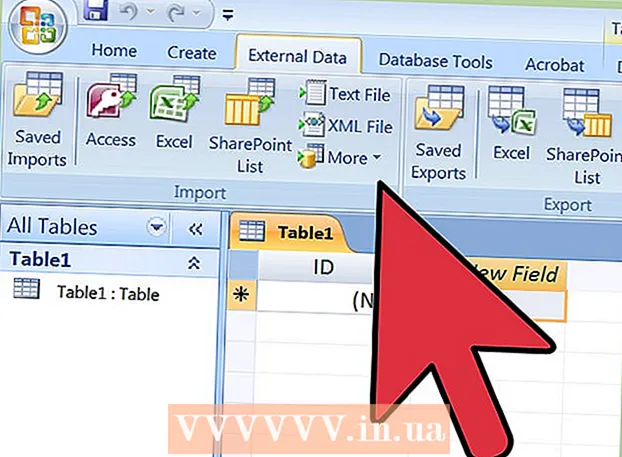תוֹכֶן
- לדרוך
- חלק 1 מתוך 5: התקנת פייתון (Windows)
- חלק 2 מתוך 5: לימוד המושגים הבסיסיים
- חלק 3 מתוך 5: שימוש במתורגמן לפייתון כמחשבון
- חלק 4 מתוך 5: תוכנית ראשונה
- חלק 5 מתוך 5: תכנון תוכניות מורכבות יותר
- טיפים
האם אתה רוצה ללמוד כיצד לתכנת? תחילת העבודה בתכנות בשפת תכנות עשויה להיראות מרתיעה, ואתה עשוי לחשוב שיש ללמוד שיעורים כדי ללמוד זאת. אמנם זה יכול להיות המקרה בשפות תכנות מסוימות, אך ישנן מספר שפות שתוכלו לשלוט בהן ביום או יומיים. פיתון היא אחת השפות הללו. אתה כבר יכול ליצור תוכנית פייתון עובדת תוך מספר דקות. המשך לקרוא כדי ללמוד כיצד.
לדרוך
חלק 1 מתוך 5: התקנת פייתון (Windows)
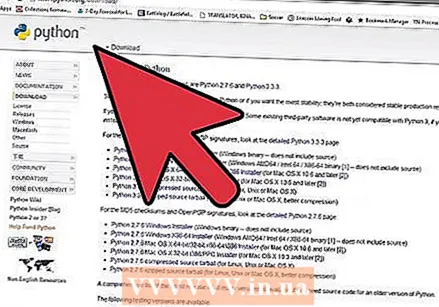 הורד את Python ל- Windows. אתה יכול להוריד את מתורגמן Python עבור Windows בחינם מאתר Python. הקפד להוריד את הגרסה הנכונה עבור מערכת ההפעלה שלך.
הורד את Python ל- Windows. אתה יכול להוריד את מתורגמן Python עבור Windows בחינם מאתר Python. הקפד להוריד את הגרסה הנכונה עבור מערכת ההפעלה שלך. - הורד את הגרסה האחרונה.
- Python כבר כלול עם OS X ו- Linux. אין צורך להתקין את כל התוכנות הקשורות ל- Python, אך אתה באמת זקוק למעבד תמלילים טוב בשפת התכנות.
- רוב הפצות וגרסאות לינוקס של OS X עדיין משתמשות ב- Python 2.X. ישנם כמה הבדלים קלים בין 2 ל -3, כאשר השינויים בהצהרת ה"הדפסה "בולטים במיוחד. אם ברצונך להתקין גרסה חדשה יותר של Python ב- OS X או Linux, הורד את הקבצים הדרושים מאתר Python.
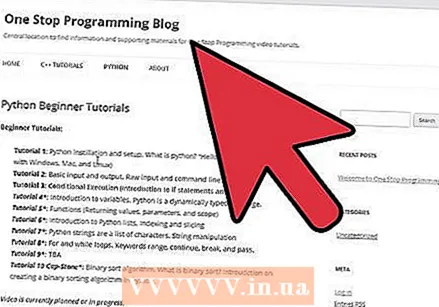 התקן את מתורגמן הפייתון. הגדרות ברירת המחדל יספיקו עבור רוב המשתמשים. באפשרותך לגרום לפייתון לעבוד משורת הפקודה על ידי סימון האפשרות האחרונה ברשימת המודולים הזמינים.
התקן את מתורגמן הפייתון. הגדרות ברירת המחדל יספיקו עבור רוב המשתמשים. באפשרותך לגרום לפייתון לעבוד משורת הפקודה על ידי סימון האפשרות האחרונה ברשימת המודולים הזמינים. 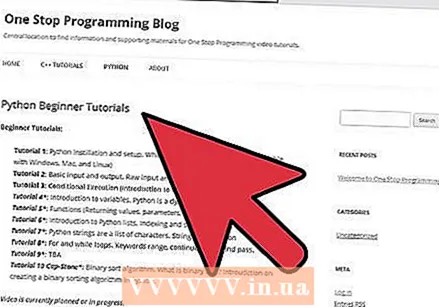 התקן מעבד תמלילים. אפשר לכתוב תוכנית פייתון ב- Notepad או TextEdit, אבל הרבה יותר קל לקרוא את הקוד עם עורך טקסט מיוחד. ישנם מספר עורכי חינם לבחירה, כגון Notepad ++ (Windows), TextWrangler (Mac) או JEdit (כל מערכת).
התקן מעבד תמלילים. אפשר לכתוב תוכנית פייתון ב- Notepad או TextEdit, אבל הרבה יותר קל לקרוא את הקוד עם עורך טקסט מיוחד. ישנם מספר עורכי חינם לבחירה, כגון Notepad ++ (Windows), TextWrangler (Mac) או JEdit (כל מערכת). 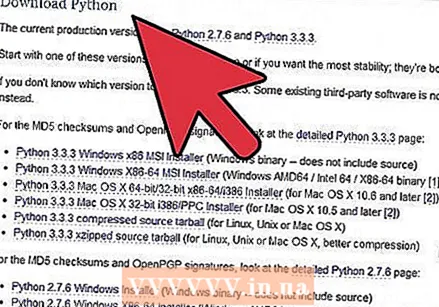 בדוק את ההתקנה שלך. פתח את שורת הפקודה (שורת הפקודה של Windows) או את הטרמינל (Mac / Linux) והקלד פִּיתוֹן. Python ייטען ומספר הגרסה יוצג. כעת תראה את שורת הפקודה של מתורגמן Python, כדלקמן >.
בדוק את ההתקנה שלך. פתח את שורת הפקודה (שורת הפקודה של Windows) או את הטרמינל (Mac / Linux) והקלד פִּיתוֹן. Python ייטען ומספר הגרסה יוצג. כעת תראה את שורת הפקודה של מתורגמן Python, כדלקמן >. - סוּג הדפס ("שלום עולם!") ולחץ ↵ היכנסו. כעת תקבל טקסט שלום עולם! ניתן לראות תחת שורת הפקודה של Python.
חלק 2 מתוך 5: לימוד המושגים הבסיסיים
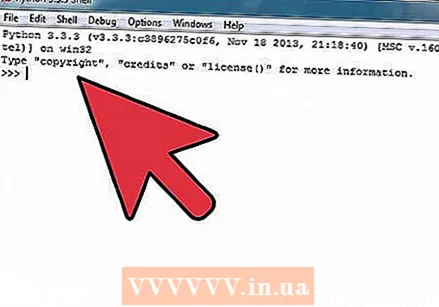 אין צורך להרכיב תוכנית פייתון. פייתון עובד עם מתורגמן, מה שאומר שתוכל להריץ תוכנית מיד ברגע שתבצע בה שינויים. זה הופך את התהליך של איטרציה, תיקון ושגיאות למציאת הרבה יותר מהר מאשר בשפות תכנות רבות אחרות.
אין צורך להרכיב תוכנית פייתון. פייתון עובד עם מתורגמן, מה שאומר שתוכל להריץ תוכנית מיד ברגע שתבצע בה שינויים. זה הופך את התהליך של איטרציה, תיקון ושגיאות למציאת הרבה יותר מהר מאשר בשפות תכנות רבות אחרות. - פייתון היא אחת השפות הקלות ביותר ללמוד ותוכל להריץ תוכנית פשוטה תוך מספר דקות.
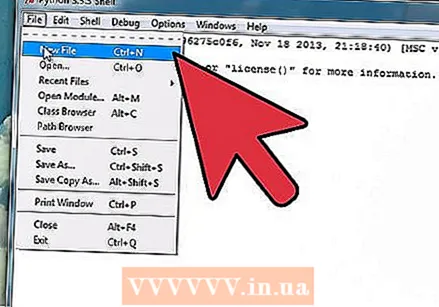 באמצעות המתורגמן. אתה יכול לבדוק עם קוד המתורגמן מבלי להוסיף אותו לתוכנית תחילה. זה נהדר ללמוד כיצד מטלות עובדות, או לכתוב תוכנית חד פעמית.
באמצעות המתורגמן. אתה יכול לבדוק עם קוד המתורגמן מבלי להוסיף אותו לתוכנית תחילה. זה נהדר ללמוד כיצד מטלות עובדות, או לכתוב תוכנית חד פעמית. 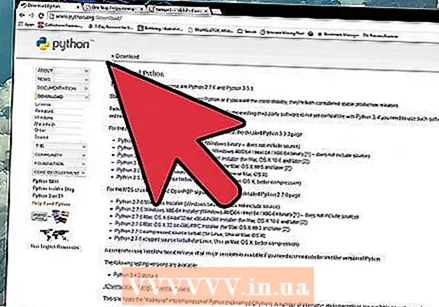 האופן שבו פייתון מטפל באובייקטים ומשתנים. פיתון היא שפה מונחית עצמים, כלומר מתייחסים אל הכל כאובייקט. המשמעות היא שעליך להכריז על משתנים בתחילת תוכנית (תוכל לעשות זאת בכל עת), ותצטרך גם לציין את סוג המשתנה (מספר שלם, מחרוזת וכו ').
האופן שבו פייתון מטפל באובייקטים ומשתנים. פיתון היא שפה מונחית עצמים, כלומר מתייחסים אל הכל כאובייקט. המשמעות היא שעליך להכריז על משתנים בתחילת תוכנית (תוכל לעשות זאת בכל עת), ותצטרך גם לציין את סוג המשתנה (מספר שלם, מחרוזת וכו ').
חלק 3 מתוך 5: שימוש במתורגמן לפייתון כמחשבון
ביצוע כמה פונקציות חשבוניות בסיסיות עוזר להכיר את תחביר הפייתון ואת אופן הטיפול במספרים ובמחרוזות.
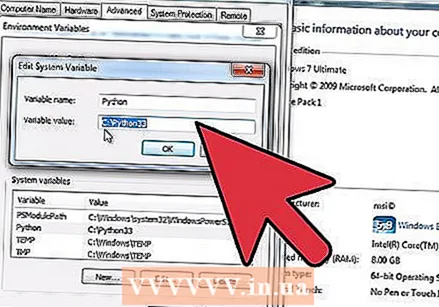 התחל את המתורגמן. פתח את שורת הפקודה או את המסוף. סוּג פִּיתוֹן ולחץ ↵ היכנסו. זה מפעיל את המתורגמן של פייתון ופותח את שורת הפקודה של פייתון (>).
התחל את המתורגמן. פתח את שורת הפקודה או את המסוף. סוּג פִּיתוֹן ולחץ ↵ היכנסו. זה מפעיל את המתורגמן של פייתון ופותח את שורת הפקודה של פייתון (>). - אם אין לך Python מותקן כדי שתוכל להריץ אותו משורת הפקודה, תחילה תצטרך לעבור לספריית Python כדי להפעיל את המתורגמן.
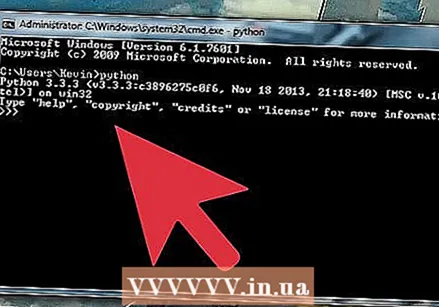 כמה פעולות חשבון פשוטות. אתה יכול בקלות להשתמש בפייתון כדי לבצע פעולות חשבון פשוטות. עיין בקוד להלן כמה דוגמאות לפונקציות חישוב אלה. שים לב: # מציין שאתה מגיב בקוד פייתון ולא מעובד על ידי המתורגמן.
כמה פעולות חשבון פשוטות. אתה יכול בקלות להשתמש בפייתון כדי לבצע פעולות חשבון פשוטות. עיין בקוד להלן כמה דוגמאות לפונקציות חישוב אלה. שים לב: # מציין שאתה מגיב בקוד פייתון ולא מעובד על ידי המתורגמן. > 3 + 7 10> 100 - 10 * 3 70> (100 - 10 * 3) / 2 # חלוקה מחזירה תמיד נקודה צפה (עשרונית) מספר 35.0> (100 - 10 * 3) // 2 # קומה חלוקה (שני קו נטוי) מתעלמת מעשרונים 35> 23% 4 # מחשב את שארית החלוקה 3> 17.53 * 2.67 / 4.1 11.41587804878049
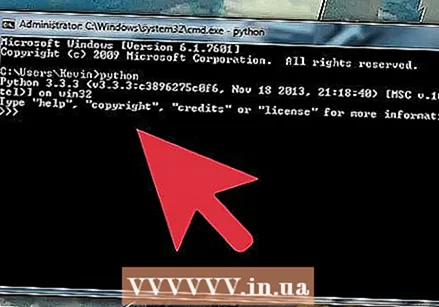 חישוב כוחות. להשתמש ב ** מפעיל כדי לציין כוח. פייתון יכול לחשב מספרים גדולים במהירות. ראה קוד להלן עם דוגמאות.
חישוב כוחות. להשתמש ב ** מפעיל כדי לציין כוח. פייתון יכול לחשב מספרים גדולים במהירות. ראה קוד להלן עם דוגמאות. > 7 * * 2 # 7 בריבוע 49> 5 * * 7 # 5 בכוח 7 78125
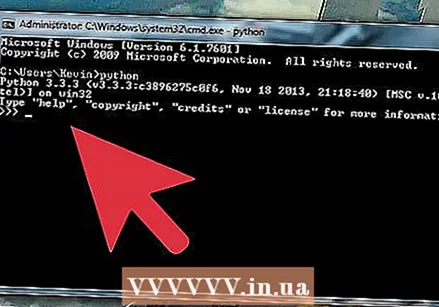 יצירה ומניפולציה של משתנים. ניתן להקצות משתנים בפייתון לפונקציות אלגבריות פשוטות. זהו מבוא מצוין להקצאת משתנים בתוכניות Python. אתה מקצה משתנים עם ה- = סִימָן. ראה קוד להלן עם דוגמאות.
יצירה ומניפולציה של משתנים. ניתן להקצות משתנים בפייתון לפונקציות אלגבריות פשוטות. זהו מבוא מצוין להקצאת משתנים בתוכניות Python. אתה מקצה משתנים עם ה- = סִימָן. ראה קוד להלן עם דוגמאות. > a = 5> b = 4> a * b 20> 20 * a // b 25> b * * 2 16> width = 10 # משתנים יכולים להיות כל מחרוזת> גובה = 5> רוחב * גובה 50
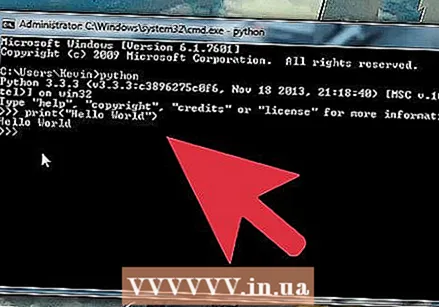 סגור את המתורגמן. כשתסיים להשתמש במתורגמן, תוכל לצאת ממנו ולחזור לשורת הפקודה על ידי לחיצה Ctrl+ז (Windows) או Ctrl+ד. (לינוקס / מק) ואז ↵ היכנסו. אתה יכול גם צא () הקלד, ואז לחץ ↵ היכנסו לוחץ.
סגור את המתורגמן. כשתסיים להשתמש במתורגמן, תוכל לצאת ממנו ולחזור לשורת הפקודה על ידי לחיצה Ctrl+ז (Windows) או Ctrl+ד. (לינוקס / מק) ואז ↵ היכנסו. אתה יכול גם צא () הקלד, ואז לחץ ↵ היכנסו לוחץ.
חלק 4 מתוך 5: תוכנית ראשונה
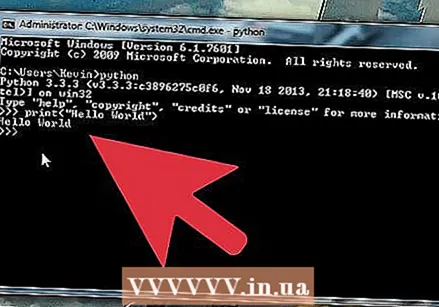 פתח את מעבד התמלילים שלך. תוכל ליצור במהירות תוכנית בדיקות כדי להכיר את היסודות של יצירה ושמירה של תוכניות, ואז להפעיל אותן עם המתורגמן. זה גם מאפשר לך לבדוק אם המתורגמן שלך מותקן כהלכה.
פתח את מעבד התמלילים שלך. תוכל ליצור במהירות תוכנית בדיקות כדי להכיר את היסודות של יצירה ושמירה של תוכניות, ואז להפעיל אותן עם המתורגמן. זה גם מאפשר לך לבדוק אם המתורגמן שלך מותקן כהלכה. 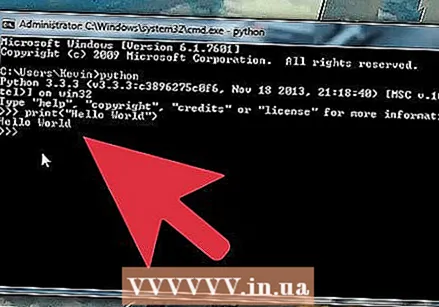 הצהרת "הדפסה". "הדפסה" היא אחת הפונקציות הבסיסיות של פייתון, ומשמשת להצגת מידע בטרמינל תוך כדי הפעלת תוכנית. הערה: "הדפס" הוא אחד ההבדלים הגדולים ביותר בין פייתון 2 לפייתון 3. בפייתון 2, היית צריך להקליד "הדפס" ואחריו את מה שרצית להציג. בפייתון 3, "הדפס" הפך לפונקציה, כך שעכשיו יהיה עליכם להקליד "הדפס ()", עם מה שתרצו להציג בין הסוגריים.
הצהרת "הדפסה". "הדפסה" היא אחת הפונקציות הבסיסיות של פייתון, ומשמשת להצגת מידע בטרמינל תוך כדי הפעלת תוכנית. הערה: "הדפס" הוא אחד ההבדלים הגדולים ביותר בין פייתון 2 לפייתון 3. בפייתון 2, היית צריך להקליד "הדפס" ואחריו את מה שרצית להציג. בפייתון 3, "הדפס" הפך לפונקציה, כך שעכשיו יהיה עליכם להקליד "הדפס ()", עם מה שתרצו להציג בין הסוגריים. 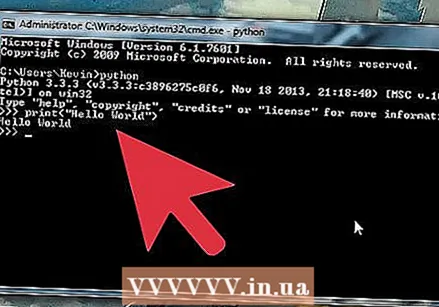 הוסף הצהרה. אחת הדרכים הנפוצות ביותר לבדוק שפת תכנות היא לקרוא את הטקסט "שלום, עולם!" להציג. מקם טקסט זה בתוך המשפט "הדפס ()", יחד עם המרכאות:
הוסף הצהרה. אחת הדרכים הנפוצות ביותר לבדוק שפת תכנות היא לקרוא את הטקסט "שלום, עולם!" להציג. מקם טקסט זה בתוך המשפט "הדפס ()", יחד עם המרכאות: הדפס ("שלום עולם!")
- שלא כמו שפות רבות אחרות, אין צורך להוסיף נקודה-פסיק בסוף שורה ; למקם. כמו כן אין צורך להשתמש בסוגרים מתולתלים ({}) כדי להשתמש בהם כדי לציין בלוקים עם קוד. במקום זאת, אתה עובד עם הזחה בכדי לציין גושי קוד.
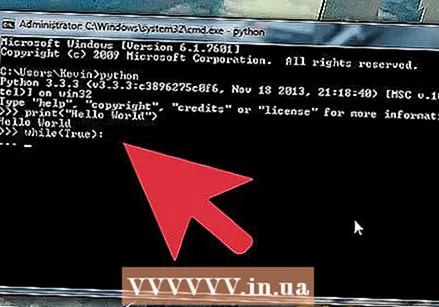 שמור את הקובץ. לחץ על קובץ בתפריט הראשי של מעבד התמלילים ובחר שמור בשם. בתפריט הנפתח שמתחת לתיבת השמות, בחר את סוג קובץ ה- Python. אם אתה משתמש בפנקס רשימות (לא מומלץ), בחר באפשרות "כל הקבצים" ושם ".py" בסוף שם הקובץ.
שמור את הקובץ. לחץ על קובץ בתפריט הראשי של מעבד התמלילים ובחר שמור בשם. בתפריט הנפתח שמתחת לתיבת השמות, בחר את סוג קובץ ה- Python. אם אתה משתמש בפנקס רשימות (לא מומלץ), בחר באפשרות "כל הקבצים" ושם ".py" בסוף שם הקובץ. - הקפד לשמור את הקובץ במקום בו תוכל לגשת אליו בקלות, שכן אתה אמור להיות מסוגל לגשת אליו בקלות משורת הפקודה.
- ראשית שמור אותו כ- "hello.py".
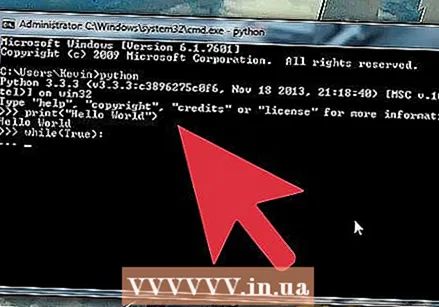 הפעל את התוכנית. פתח את שורת הפקודה או המסוף ונווט אל מיקום השמירה של הקובץ. כשאתה מגיע לשם, הפעל את התוכנית על ידי הקלדה שלום.פי ולחץ ↵ היכנסו. כעת עליך לקבל את הטקסט שלום עולם! מתחת לשורת הפקודה.
הפעל את התוכנית. פתח את שורת הפקודה או המסוף ונווט אל מיקום השמירה של הקובץ. כשאתה מגיע לשם, הפעל את התוכנית על ידי הקלדה שלום.פי ולחץ ↵ היכנסו. כעת עליך לקבל את הטקסט שלום עולם! מתחת לשורת הפקודה. - תלוי איך התקנת את Python ובאיזו גרסה ייתכן שיהיה עליך להשתמש פייתון שלום.פי אוֹ python3 hello.py הקלדה להפעלת התוכנית.
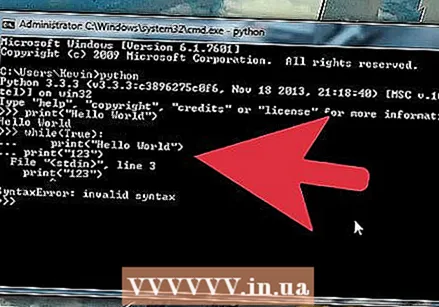 בדוק לעתים קרובות ככל האפשר. אחד הדברים הנהדרים בפייתון הוא שתוכל לבדוק תוכניות חדשות מיד. נוהג טוב הוא להשאיר את שורת הפקודה באותו זמן שאתה עובד בעורך שלך. כאשר אתה שומר תוכנית בעורך, אתה יכול להפעיל את התוכנית ישירות משורת הפקודה, כך שתוכל לבדוק שינויים במהירות.
בדוק לעתים קרובות ככל האפשר. אחד הדברים הנהדרים בפייתון הוא שתוכל לבדוק תוכניות חדשות מיד. נוהג טוב הוא להשאיר את שורת הפקודה באותו זמן שאתה עובד בעורך שלך. כאשר אתה שומר תוכנית בעורך, אתה יכול להפעיל את התוכנית ישירות משורת הפקודה, כך שתוכל לבדוק שינויים במהירות.
חלק 5 מתוך 5: תכנון תוכניות מורכבות יותר
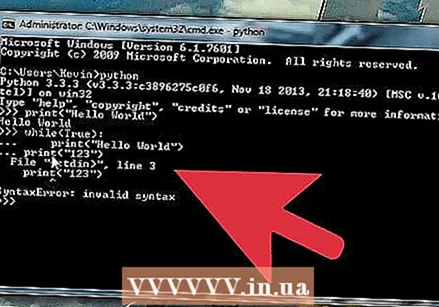 התנסו בהצהרת בקרת זרימה סטנדרטית. הצהרות בקרת זרימה מאפשרות לך לשלוט במה שתוכנית עושה על סמך תנאים מסוימים. הצהרות אלה עומדות בבסיס תכנות הפיתון, ותוכלו להשתמש בהן ליצירת תוכניות שעושות דברים שונים בהתאם לקלט ולתנאים. זה בזמן הצהרה היא דוגמה טובה לכך, מלכתחילה. בדוגמה זו תוכלו לעשות זאת בזמן הצהרה לחישוב רצף פיבונאצ'י עד 100:
התנסו בהצהרת בקרת זרימה סטנדרטית. הצהרות בקרת זרימה מאפשרות לך לשלוט במה שתוכנית עושה על סמך תנאים מסוימים. הצהרות אלה עומדות בבסיס תכנות הפיתון, ותוכלו להשתמש בהן ליצירת תוכניות שעושות דברים שונים בהתאם לקלט ולתנאים. זה בזמן הצהרה היא דוגמה טובה לכך, מלכתחילה. בדוגמה זו תוכלו לעשות זאת בזמן הצהרה לחישוב רצף פיבונאצ'י עד 100: # כל מספר ברצף פיבונאצ'י הוא # סכום שני המספרים הקודמים. a, b = 0, 1 בעוד b 100: הדפס (b, end = "") a, b = b, a + b
- הרצף נמשך עד (בזמן) ב הוא פחות מ () 100.
- התפוקה הופכת אז 1 1 2 3 5 8 13 21 34 55 89
- זה סוף = "" הפקודה תציג פלט באותה שורה, במקום להציג כל ערך בשורה אחרת.
- ישנם מספר דברים שיש לציין בתוכנית פשוטה זו שהם קריטיים ליצירת תוכניות מורכבות בפייתון:
- שימו לב לכניסה. א : מציין כי השורות הבאות יוכנסו בכפייה ויהוו חלק מגוש קוד. צור בדוגמה שלמעלה הדפס (ב) ו a, b = b, a + b חלק מזה בזמן לַחסוֹם. כניסה נכונה חיונית וייחודית לתוכנית פייתון. זה לא יעבוד כמו שצריך אם הכניסה שגויה.
- באותה שורה ניתן להגדיר משתנים מרובים. בדוגמה לעיל, שניהם א כפי ש ב מוגדר בשורה הראשונה.
- אם תזין תוכנית זו ישירות למתורגמן, יהיה עליך להוסיף שורה ריקה בסוף כדי שהמתורגמן יידע שהתוכנית הסתיימה.
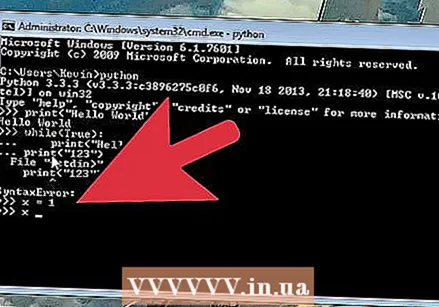 פונקציות עיצוב בתוך תוכניות. אתה יכול להגדיר פונקציות שאליהן תוכל להתקשר בהמשך התוכנית. זה שימושי במיוחד כאשר אתה צריך להשתמש בפונקציות מרובות בתחומי התוכנית הגדולה יותר. בדוגמה הבאה, אתה יוצר את אותה פונקציה כמו שנכתב בעבר, לקריאה לרצף פיבונאצ'י:
פונקציות עיצוב בתוך תוכניות. אתה יכול להגדיר פונקציות שאליהן תוכל להתקשר בהמשך התוכנית. זה שימושי במיוחד כאשר אתה צריך להשתמש בפונקציות מרובות בתחומי התוכנית הגדולה יותר. בדוגמה הבאה, אתה יוצר את אותה פונקציה כמו שנכתב בעבר, לקריאה לרצף פיבונאצ'י: def fib (n): a, b = 0, 1 בעוד an: הדפס (a, end = ") a, b = b, a + b הדפסה () # בהמשך התוכנית אתה קורא לפונקציה פיבונאצ'י # עבור a ערך שאתה מציין. פיבר (1000)
- זה נותן 0 1 1 2 3 5 8 13 21 34 55 89 144 233 377 610 987
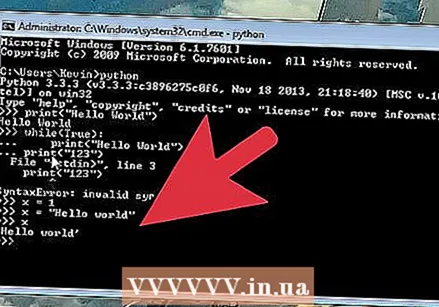 בנה תוכנית בקרת זרימה מורכבת יותר. עם הצהרות בקרת זרימה תוכלו לציין תנאים ספציפיים המשנים את אופן פעולת התוכנית. זה חשוב במיוחד כאשר מתמודדים עם קלט משתמשים. הדוגמה הבאה משתמשת אם, אליף (אחרת אם) ו אַחֵר ליצור תוכנית פשוטה להגיב לגילו של מישהו.
בנה תוכנית בקרת זרימה מורכבת יותר. עם הצהרות בקרת זרימה תוכלו לציין תנאים ספציפיים המשנים את אופן פעולת התוכנית. זה חשוב במיוחד כאשר מתמודדים עם קלט משתמשים. הדוגמה הבאה משתמשת אם, אליף (אחרת אם) ו אַחֵר ליצור תוכנית פשוטה להגיב לגילו של מישהו. גיל = int (קלט ("הזן את הגיל שלך:")) אם גיל = 12: הדפס ("זה נהדר להיות ילד!") גיל elif בטווח (13, 20): הדפס ("אתה נער!" ) אחר: הדפס ("זמן להתבגר") # אם אחת מההצהרות הללו נכונות # אז יופיע הטקסט המתאים. # אם אף אחת מההצהרות אינה נכונה, מוצגת ההודעה "אחרת".
- תוכנית זו מציגה כמה הצהרות חשובות אחרות החיוניות למספר יישומים שונים:
- קלט () - זה יבקש קלט עם המקלדת. המשתמש יראה את ההודעה במרכאות. בדוגמה זו קלט () מוקף ב int () פונקציה, כלומר כל הקלט מטופל כמספר שלם (מספר שלם).
- טווח () - ניתן להשתמש בפונקציה זו במספר דרכים שונות. בתוכנית זו הוא בודק אם הטווח נופל בין 13 ל -20. סוף הטווח אינו נכלל בחישוב.
- תוכנית זו מציגה כמה הצהרות חשובות אחרות החיוניות למספר יישומים שונים:
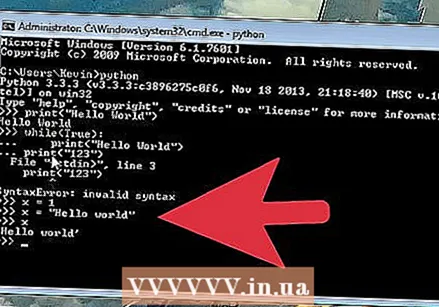 למדו את הביטויים האחרים המותנים. הדוגמה הקודמת משתמשת בסמל "פחות או שווה ל-" (=) כדי לקבוע אם הגיל שהוזן תואם את התנאי. אתה יכול להשתמש באותם ביטויים מותנים שבהם אתה משתמש במתמטיקה, אך הקלדתם שונה במקצת:
למדו את הביטויים האחרים המותנים. הדוגמה הקודמת משתמשת בסמל "פחות או שווה ל-" (=) כדי לקבוע אם הגיל שהוזן תואם את התנאי. אתה יכול להשתמש באותם ביטויים מותנים שבהם אתה משתמש במתמטיקה, אך הקלדתם שונה במקצת: ביטויים מותנים. מַשְׁמָעוּת סֵמֶל סמל פיתון פחות מ גדול מ > > פחות מ או שווה ≤ = גדול או שווה ≥ >= שווים = == לא שווה ≠ != - תמשיך ללמוד. זו רק ההתחלה כשמדובר בלימוד פייתון. למרות שזו אחת השפות הקלות ביותר ללמוד, יש הרבה מה ללמוד אם אתה רוצה להעמיק בשפה. הדרך הטובה ביותר היא להמשיך להכין תוכניות! זכרו, תוכלו לכתוב במהירות כמה עיצובים של תוכניות במתורגמן, ובדיקת השינויים שלכם פשוטה כמו הפעלת התוכנית שוב משורת הפקודה.
- ישנם מספר ספרים טובים על תכנות פיתון, כולל "פיתון למתחילים", "ספר בישול פייתון" ו"תכנות פיתון: מבוא למדעי המחשב ".
- ישנם מספר משאבים מקוונים זמינים, אך הם מתמקדים בעיקר בפייתון 2.X. יתכן שתצטרך לשנות את הדוגמאות כדי לגרום להם לעבוד בפייתון 3.
- בתי ספר רבים מציעים שיעורים בפייתון. פיתון נלמד לעיתים קרובות בשיעורי תכנות היכרות מכיוון שזו אחת השפות הקלות ביותר ללמוד.
טיפים
- פייתון היא אחת משפות המחשב הפשוטות יותר, אך עדיין דורש מסירות בכדי ללמוד ממש טוב. זה גם עוזר להכיר קצת ידע באלגברה, מכיוון שפייתון מתמקד מאוד במודלים מתמטיים .